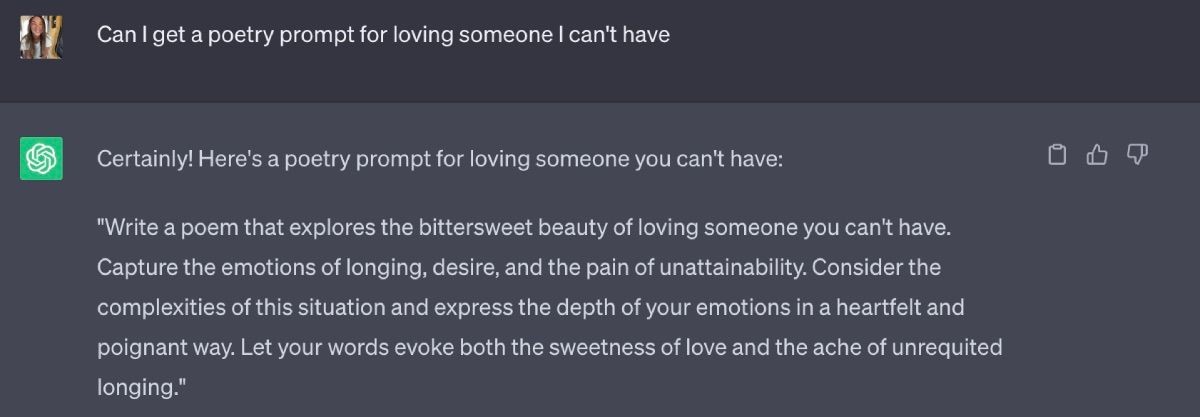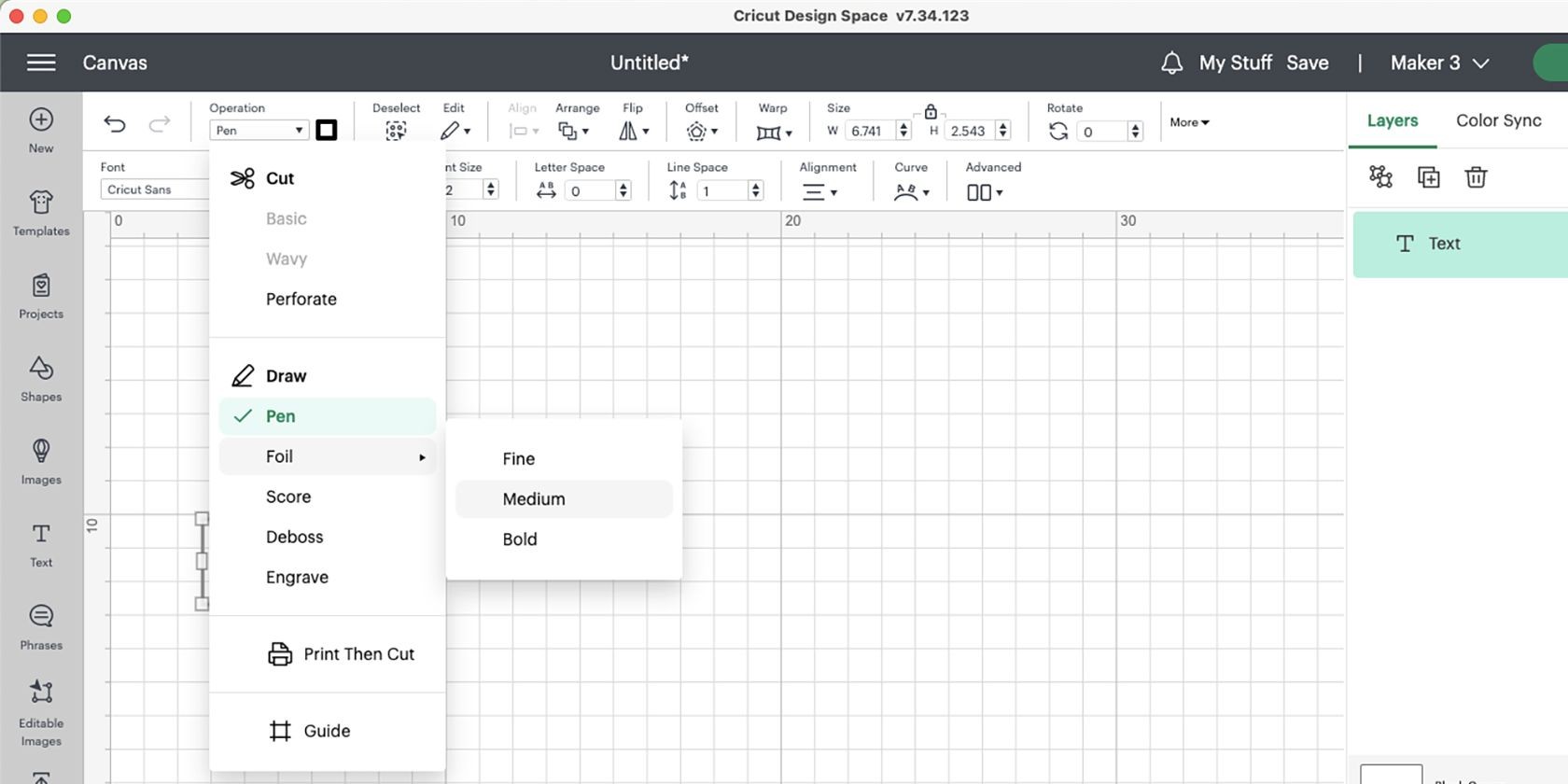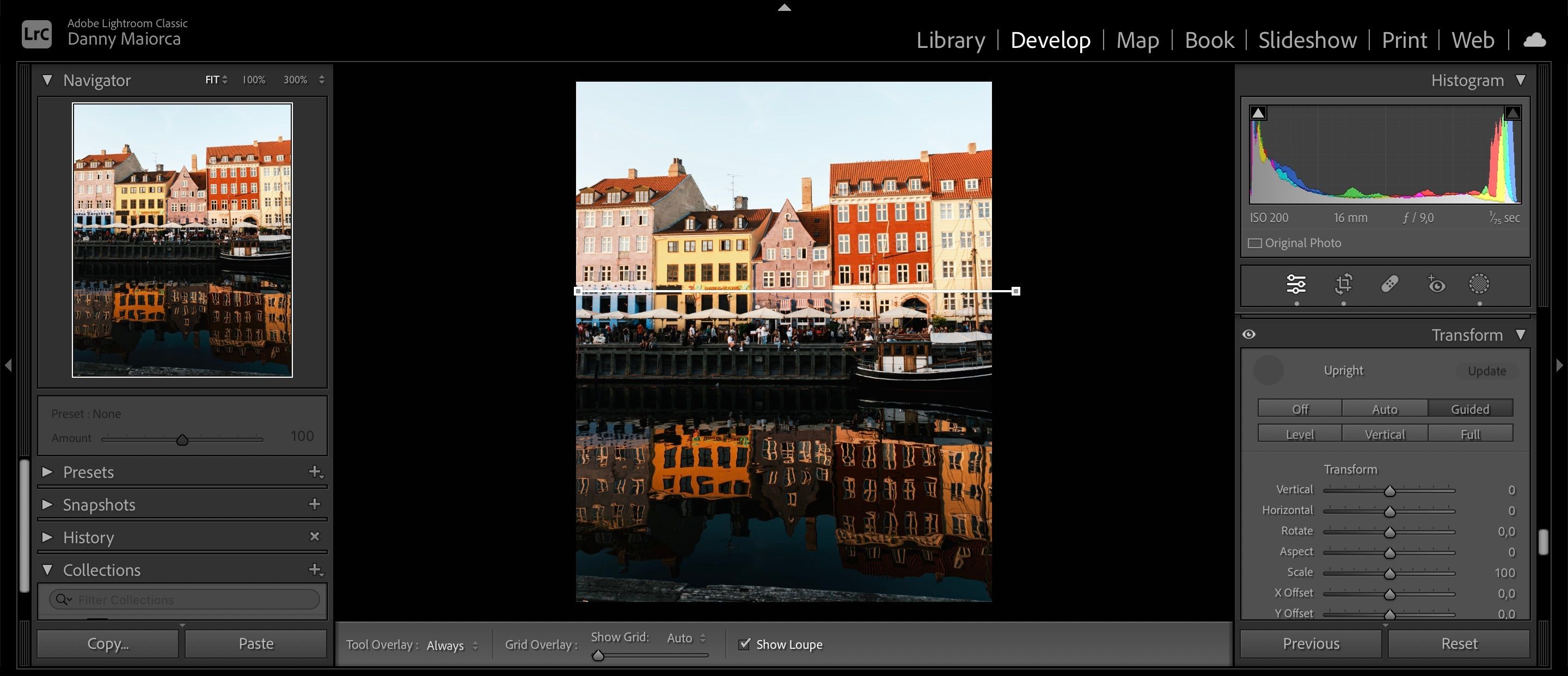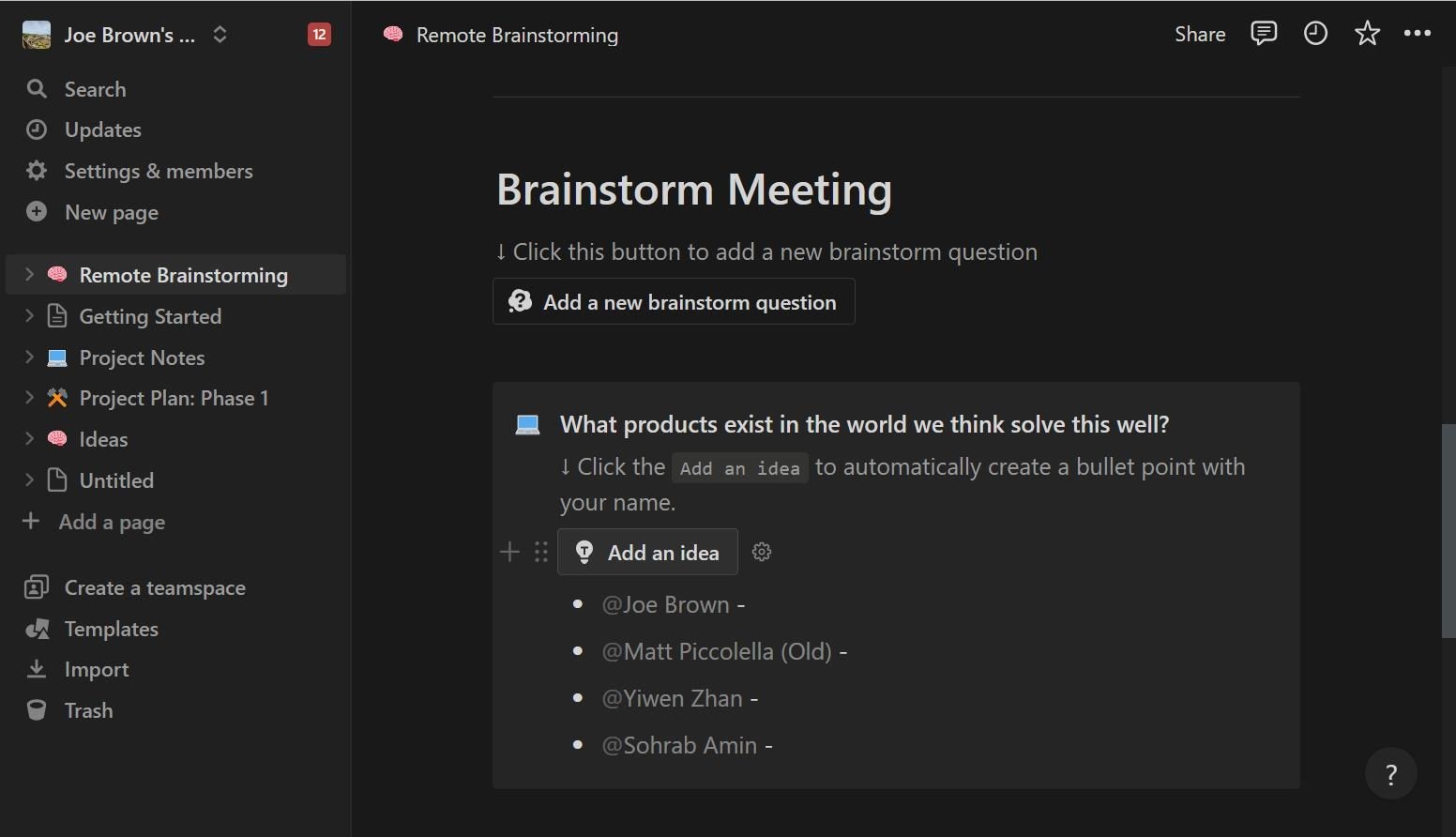Contents
- Sử Dụng Plugin Để Tạo Hiệu Ứng Chorus
- Plugin Chorus
- Plugin Delay
- Ghi Âm Giọng Hát Đôi
- Tạo Ra Dàn Đồng Ca Của Riêng Bạn
- Thêm Hiệu Ứng và Đối Lập Cho Các Dòng Giọng Hát Chorus
- 1. Hiệu ứng chorus là gì?
- 2. Tại sao nên sử dụng hiệu ứng chorus cho giọng hát?
- 3. Có thể tạo hiệu ứng chorus mà không cần plugin không?
- 4. Làm thế nào để tránh âm thanh kim loại khi sử dụng hiệu ứng chorus?
- 5. Có thể kết hợp hiệu ứng chorus với các hiệu ứng khác không?
- 6. Làm thế nào để tạo ra âm thanh chorus tự nhiên?
- 7. Có thể sử dụng hiệu ứng chorus cho các nhạc cụ khác không?
- Tạo Ra Dàn Đồng Ca Một Người
Hiệu ứng chorus trong sản xuất âm nhạc đã trở nên phổ biến từ những năm 80 và 90, khi các nghệ sĩ guitar sử dụng nó một cách ấn tượng. Tuy nhiên, việc sử dụng hiệu ứng này một cách tinh tế có thể áp dụng rộng rãi hơn cho nhiều loại nhạc cụ, bao gồm cả giọng hát. Hiệu ứng chorus cho giọng hát thường mang lại sự sống động cho giai điệu và hòa âm, tạo cảm giác sâu, rộng và đầy đặn mà ít hiệu ứng khác có thể đạt được. Bài viết này sẽ hướng dẫn bạn các phương pháp tạo hiệu ứng chorus cho giọng hát bằng plugin và một số kỹ thuật tự nhiên hơn.
Sử Dụng Plugin Để Tạo Hiệu Ứng Chorus
Phương pháp nhanh chóng để tạo hiệu ứng chorus cho giọng hát là sử dụng các plugin chuyên dụng.
Plugin Chorus
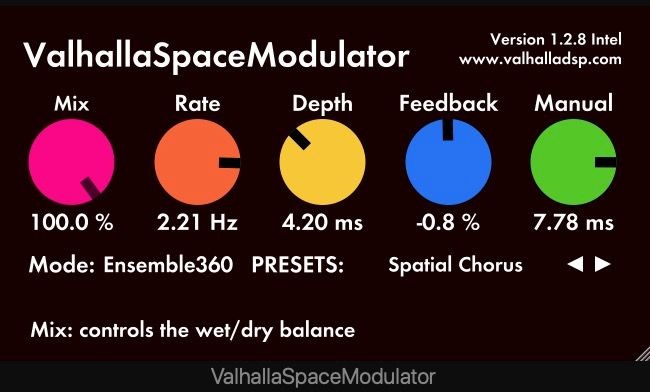 Plugin chorus Valhalla Space Modulator miễn phí
Plugin chorus Valhalla Space Modulator miễn phí
Plugin chorus tạo ra tín hiệu điều chế của âm thanh gốc thông qua bộ dao động tần số thấp (LFO). Để hiểu thêm về LFO, bạn có thể tìm hiểu về các loại tổng hợp âm thanh và công cụ cốt lõi của chúng. LFO giữ cho cao độ và thời gian luôn thay đổi, giúp phân biệt rõ ràng giữa tín hiệu khô và tín hiệu hiệu ứng.
Thông thường, plugin chorus bao gồm các tham số sau:
- Tốc độ: Xác định tốc độ điều chế của LFO.
- Độ trễ: Xác định thời gian để tín hiệu hiệu ứng xuất hiện sau tín hiệu gốc (khô).
- Cường độ: Xác định mức độ điều chế.
- Phản hồi: Xác định lượng tín hiệu hiệu ứng được đưa trở lại vào plugin để xử lý thêm.
- Thanh trượt Khô/Ướt: Điều chỉnh cân bằng giữa tín hiệu khô (chưa xử lý) và tín hiệu ướt (đã xử lý); thanh trượt Mix cũng có chức năng tương tự.
- Độ rộng: Xác định độ rộng âm thanh stereo của tín hiệu chorus.
Để tạo hiệu ứng chorus cho giọng hát với loại plugin này, bạn nên áp dụng một cách tinh tế. Đặt tốc độ và cường độ điều chế thấp để tránh âm thanh dao động và quét mạnh mà các giá trị cao hơn có thể tạo ra. Đặt thời gian độ trễ khoảng 15-60 ms (mili giây), và điều chỉnh theo cảm nhận cho đến khi bạn cảm thấy có thêm giọng hát hỗ trợ cho tín hiệu gốc. Sau đó, sử dụng nút độ rộng để nhấn mạnh sự phân biệt và khác biệt giữa tín hiệu gốc và tín hiệu hiệu ứng.
Tránh sử dụng phản hồi quá mức nếu bạn không muốn âm thanh kim loại xuất hiện. Ngược lại, hãy thử nghiệm với các tham số này nhiều hơn nếu bạn muốn tạo ra âm thanh độc đáo, méo tiếng cho phần chorus giọng hát bổ sung.
Plugin Delay
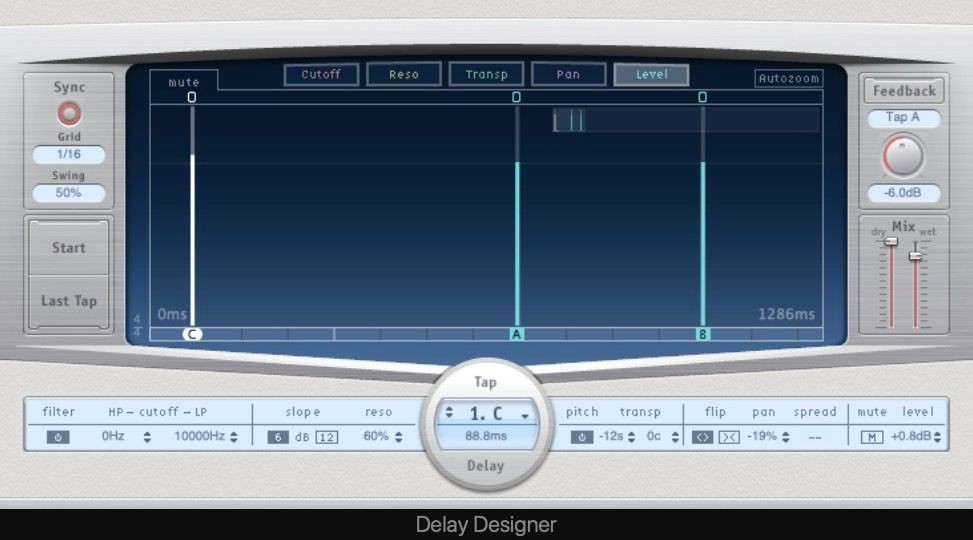 Delay Designer trong Logic Pro X
Delay Designer trong Logic Pro X
Tương tự như plugin chorus, bạn có thể sử dụng hiệu ứng delay để tạo ra một hoặc nhiều đường delay của phần giọng hát gốc. Chìa khóa là đặt thời gian delay khoảng 15-80 ms, tùy thuộc vào nhịp điệu và phong cách của dự án. Nhớ sử dụng bộ lọc EQ, panning và các hiệu ứng khác (nếu muốn) để phân biệt rõ ràng hơn đường delay với tín hiệu gốc.
Plugin delay đa điểm đặc biệt hữu ích để tạo hiệu ứng chorus. Chúng cho phép bạn kiểm soát nhiều điểm delay (đường delay), hiệu quả như nhiều giọng hát bổ sung.
Ghi Âm Giọng Hát Đôi
Một phương pháp đáng chú ý khác là ghi âm giọng hát đôi, bao gồm việc có hai bản ghi gần giống nhau cho một dòng giọng hát. Phương pháp này có thể hoạt động kết hợp với plugin chorus và delay.
Ghi âm giọng hát đôi cũng được sử dụng để thêm độ sâu và sự chắc chắn cho dòng giọng hát. Sử dụng plugin chorus hoặc delay trên bản ghi giọng hát bổ sung này, và bạn sẽ có hai nguồn âm thanh tự nhiên để tạo ra các phần giọng hát có vẻ khác biệt hơn.
Tạo Ra Dàn Đồng Ca Của Riêng Bạn
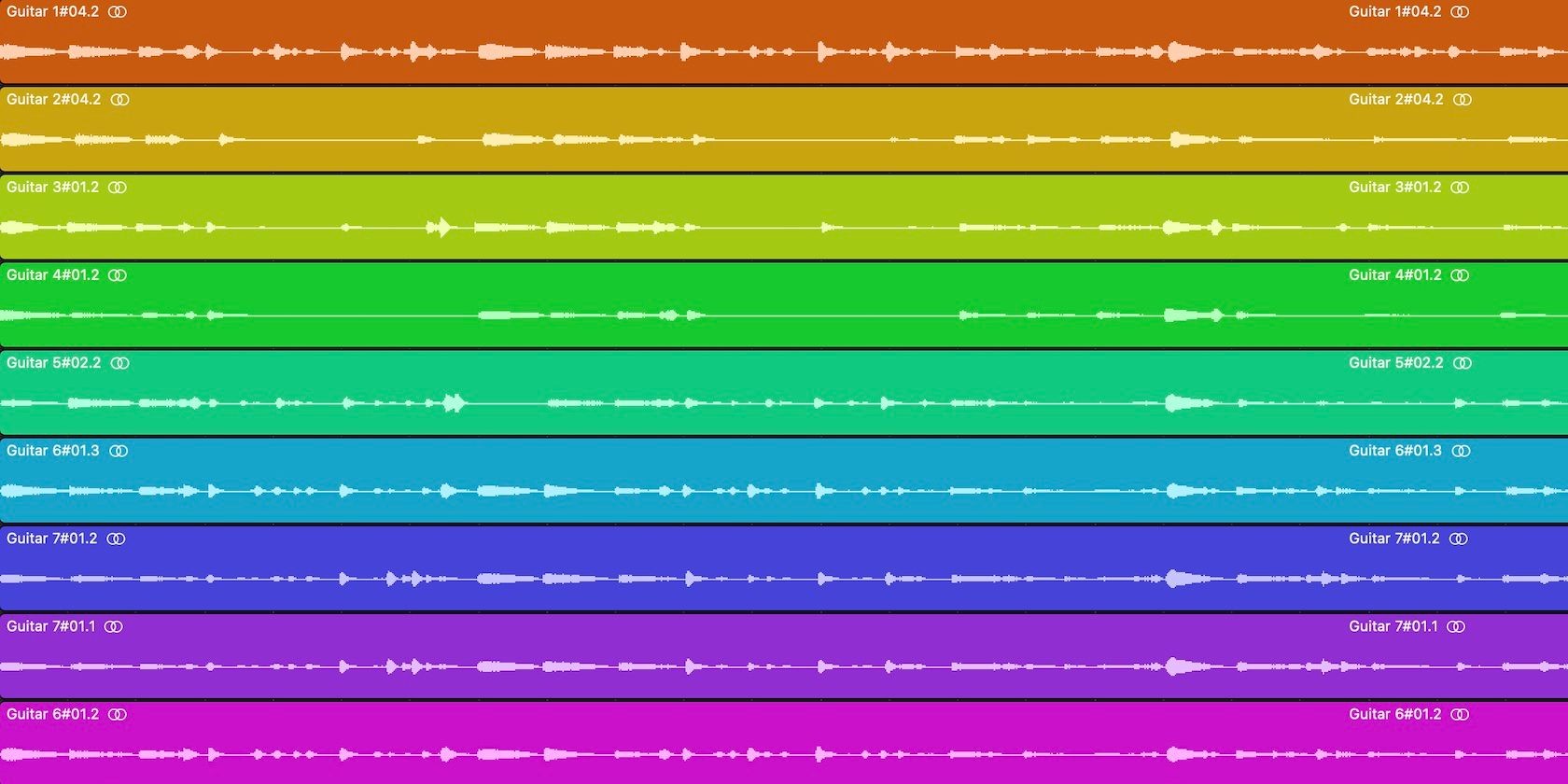 Ảnh chụp màn hình hiển thị nhiều track trong Logic Pro với màu sắc cầu vồng.
Ảnh chụp màn hình hiển thị nhiều track trong Logic Pro với màu sắc cầu vồng.
Cách tốt nhất để tạo hiệu ứng chorus là xây dựng và ghi âm dàn đồng ca của riêng bạn. Điều này đòi hỏi thời gian, sự kiên nhẫn và sẵn lòng hát cùng một dòng giọng hát nhiều lần.
Lợi ích của phương pháp này là mỗi bản ghi giọng hát của bạn sẽ luôn độc đáo. Tuy nhiên, giống như plugin chorus và delay, bạn sẽ cần tập trung vào ba khía cạnh trong quá trình chỉnh sửa:
- Thời gian
- Cao độ
- Vị trí stereo
Bạn thường không muốn các phần giọng hát chorus của mình xuất hiện sớm, nhưng có một chút khoảng trễ (nghĩ đến 15-70 ms) mà chúng có thể xuất hiện muộn hơn so với giọng hát gốc. Tương tự, bạn không muốn các dòng chorus của mình lệch tông, nhưng một chút biến thiên nhỏ về cents (như tự nhiên xảy ra) sẽ tạo ra âm thanh tự nhiên hơn. Hầu hết các DAW đều có công cụ chỉnh sửa cao độ tích hợp, như Flex Pitch trong Logic Pro.
Cuối cùng, bạn sẽ muốn panning các phần giọng hát chorus của mình để tạo cảm giác rộng và sâu cũng như tăng cường cảm giác tự nhiên của nhiều giọng hát cùng hát. Sự chính xác có thể là bạn đồng hành của bạn về thời gian và cao độ, nhưng hãy cẩn thận không lạm dụng, nếu không bạn sẽ gặp phải vấn đề về nhiễu pha và âm thanh không tự nhiên.
Thêm Hiệu Ứng và Đối Lập Cho Các Dòng Giọng Hát Chorus
 Hai plugin Compressor trong Logic Pro X đặt cạnh nhau
Hai plugin Compressor trong Logic Pro X đặt cạnh nhau
Khi bạn đã thiết lập các phần giọng hát chorus, dù bằng hiệu ứng hay phương pháp tự nhiên, đã đến lúc làm sống động và tinh chỉnh âm thanh của chúng. Lựa chọn hiệu ứng để kết hợp với các phần chorus của bạn sẽ phụ thuộc vào phong cách âm nhạc của bạn. Nói chung, bạn sẽ muốn EQ giọng hát của mình, sử dụng plugin nén, và tạo cảm giác không gian với reverb. Thêm vào đó là một chút đặc trưng và sắc nét với các loại méo âm khác nhau, và xem xét sử dụng delay ở cuối các cụm từ.
Bạn có thể mở rộng không gian cảm nhận của giọng hát bằng cách sử dụng reverb rộng hơn trên một hoặc nhiều dòng chorus của bạn. Điều này có thể tạo ra sự tương phản đẹp mắt với dòng giọng hát chính của bạn. Bạn cũng có thể tận dụng các kỹ thuật reverb cho giọng hát để nhấn mạnh chúng trong bản mix của bạn.
Hãy thử sử dụng reverb Large Hall trên dòng chorus hát cao hơn một quãng tám. Bạn thậm chí có thể thử các loại reverb thử nghiệm với thời gian suy giảm dài; hãy thử và tìm hiểu về Valhalla Supermassive để có một cách miễn phí tuyệt vời để làm điều đó.
Nhớ EQ bất kỳ reverb nào bạn đặt trên dòng giọng hát chính hoặc dòng chorus bổ sung để tránh tích tụ tần số thấp hoặc cao. Tìm hiểu thêm về cách sử dụng EQ để ôn lại các loại bộ lọc và cách giữ cho bản mix của bạn rõ ràng.
Cuối cùng, hãy xem xét sử dụng plugin thay đổi cao độ và formant để thêm vào các hòa âm nếu bạn chưa ghi âm chúng (như quãng 3, quãng 5 và quãng tám) cũng như các hài âm độc đáo. Hãy tiếp tục thử nghiệm để bạn có thể tạo ra âm thanh chorus giọng hát tự nhiên và âm thanh méo tiếng sắc nét theo nhu cầu của mình.
1. Hiệu ứng chorus là gì?
Hiệu ứng chorus là một hiệu ứng âm thanh tạo ra cảm giác như có nhiều giọng hát hoặc nhạc cụ cùng chơi một giai điệu, tạo ra âm thanh phong phú và đầy đặn hơn.
2. Tại sao nên sử dụng hiệu ứng chorus cho giọng hát?
Hiệu ứng chorus giúp tăng cường độ sâu, rộng và đầy đặn cho giọng hát, làm cho giai điệu và hòa âm trở nên sống động hơn.
3. Có thể tạo hiệu ứng chorus mà không cần plugin không?
Có, bạn có thể tạo hiệu ứng chorus bằng cách ghi âm nhiều lần cùng một phần giọng hát và chỉnh sửa chúng để tạo ra âm thanh chorus tự nhiên.
4. Làm thế nào để tránh âm thanh kim loại khi sử dụng hiệu ứng chorus?
Để tránh âm thanh kim loại, bạn nên sử dụng phản hồi một cách tiết chế và điều chỉnh các tham số khác như tốc độ và cường độ điều chế một cách tinh tế.
5. Có thể kết hợp hiệu ứng chorus với các hiệu ứng khác không?
Có, bạn có thể kết hợp hiệu ứng chorus với các hiệu ứng khác như delay, reverb, EQ và nén để tạo ra âm thanh phong phú và đa dạng hơn.
6. Làm thế nào để tạo ra âm thanh chorus tự nhiên?
Để tạo ra âm thanh chorus tự nhiên, bạn nên ghi âm nhiều lần cùng một phần giọng hát, chỉnh sửa thời gian, cao độ và vị trí stereo một cách cẩn thận, và sử dụng các hiệu ứng một cách tinh tế.
7. Có thể sử dụng hiệu ứng chorus cho các nhạc cụ khác không?
Có, hiệu ứng chorus có thể được sử dụng cho nhiều loại nhạc cụ khác nhau để tạo ra âm thanh phong phú và đầy đặn hơn.
Tạp Chí Mobile luôn cập nhật những thông tin mới nhất về công nghệ và âm nhạc. Để tìm hiểu thêm về các hướng dẫn khác, bạn có thể truy cập Hướng Dẫn.
Tạo Ra Dàn Đồng Ca Một Người
Hiệu ứng chorus cho giọng hát có thể biến một phần giọng hát nhạt nhẽo thành một âm thanh đáng nhớ, phong phú và đầy đặn. Sử dụng plugin chorus và delay để tạo ra các dòng giọng hát nhân tạo từ bản ghi gốc của bạn. Thay vào đó, ghi âm nhiều lần cùng một phần giọng hát để có âm thanh tự nhiên hơn.
Sau đó, tinh chỉnh và phân biệt các phần giọng hát bổ sung của bạn bằng cách sử dụng panning, EQ và các hiệu ứng khác. Làm như vậy, bạn sẽ có được niềm vui và lợi ích khi làm việc với dàn đồng ca cá nhân của mình.